这个添加网络位置向导协助你创建一个网络文件夹快捷方式电脑一个网站、FTp站点或其他网络位置。本介绍将向你展示怎么创建或下载添加网络位置向导的快捷方式的ghost win10和win 8下面由系统家园主编为大家教程选择一个下载“添加网络位置”的快捷方式
推选:win10激活工具 win10激活软件 小马激活工具 小马激活
?办法一:“添加网络位置”的快捷方式
1.点击下面的下载按钮下载下面的文件。
add_network_location.zip(下载地址:http://pan.baidu.com/s/1i4n107rn)
2.保存这个.zip文件的笔记本
3.打开.zip文件和提取物这个添加网络位置捷径笔记本
4.右键单击或按住添加网络位置快捷方式,点击/点击性能,综合选项卡,在解锁button。
笔记如果您没有一个解锁按钮下综合选项卡,然后快捷已经畅通,您可以继续步骤5
5.进入的win 10现在,您可以锁定到任务栏或销的启动菜单,添加到快速启动,指定键盘快捷键它,或将该快捷方式到您喜爱的地方方便使用。
6.进入win 8,您可以锁定到任务栏在桌面上,脚开始屏幕上,增加快速启动,指定键盘快捷键它,或将该快捷方式到您喜爱的地方方便使用。
7.当完成后,你可以删除下载.zip文件如果您喜爱
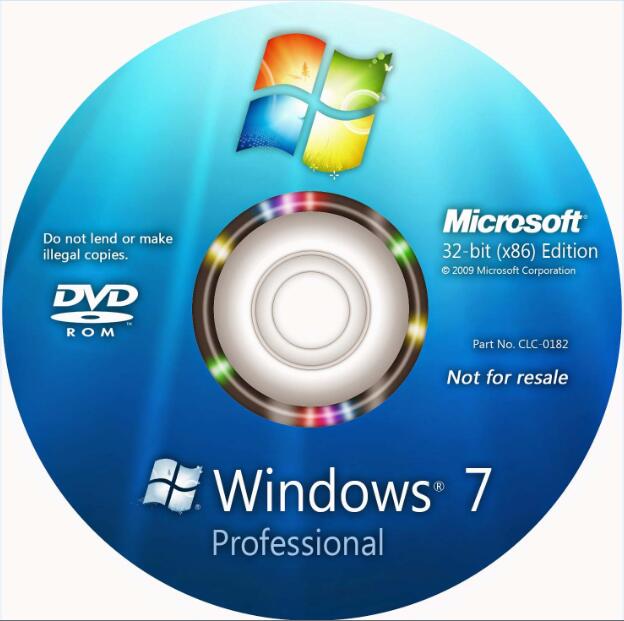
?办法二:手动创建“添加网络位置”的快捷方式
1.右键单击或按住空白区域在桌面上,然后点击/点击新和快捷方式
2.复制过去的位置的位置区域,并点击/水龙头下一个button。
%windir%explorer.exe shell:::{d4480A50-BA28-11d1-8E75-00C04FA31A86}
或RundLL32.ExE %systemRoot%system32shwebsvc.dll,AddnetplaceRundll
3.类型添加网络位置的名称,然后点击/ button。
笔记您能说出这个东西您想。
4.右键单击或按住新添加网络位置桌面上的快捷方式,然后单击或点击性能
5.点击/点击快捷方式选项卡,然后点击/水龙头更改图标button。
6.在“线下”,看看这个文件”图标,复制并粘贴下面的位置,然后按进入。
这种格式%systemRoot%system32imageres.dll
7.选择图标上强调蓝色,点击/好啊。您可以使用任何图标。
8.点击/点击好啊。
9.进入的win 10现在,您可以锁定到任务栏或销的启动菜单,添加到快速启动,指定键盘快捷键它,或将该快捷方式到您喜爱的地方方便使用。
10.进入win 8,您可以锁定到任务栏在桌面上,脚开始屏幕上,增加快速启动,指定键盘快捷键它,或将该快捷方式到您喜爱的地方方便使用。






